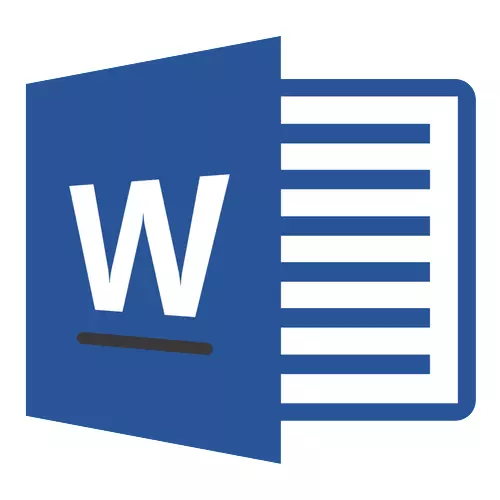
Когато пишете различен вид на статии в MS Word, често е необходимо да се постави дълго тире между думите, а не само тире (тире). Говорейки за последния, всеки знае всичко перфектно, когато това е символ на клавиатурата е правилният цифров блок и най-горния ред с номера. Ето само строги правила, предложени на текстовете (особено ако това е термин, разбира се, абстрактен, важно документация), изискват правилната употреба на знаци: тире между думите, тире - с думи, които са написани пласт, ако можеш го наричат.
Добавянето на дълго тире в Словото
Преди да го разбера как да се направи едно дълго тире С една дума, тя няма да бъде излишно да кажа, че има най-много три вида тире - електронни (най-краткия, тя е с тире), средни и дълги. Става въпрос за последната ще кажа по-долу.Метод 1: Автоматична Символ Замяна
Microsoft Word автоматично замества тире defisc в някои случаи. Често, авто сделки, което се извършва по време на път, директно по време на набор на текст, е достатъчно, за да се напише текста правилно.

Например, можете да наберете следното в текста: "Дълги тирета е" . Веднага след като сложи празнината след думата, която отива веднага зад символа за тире (в нашия случай, тази дума "това е" ) Defis между тези думи се променя в дългосрочен тире. В същото време, разликата трябва да застане между Словото и Defis, от двете страни.
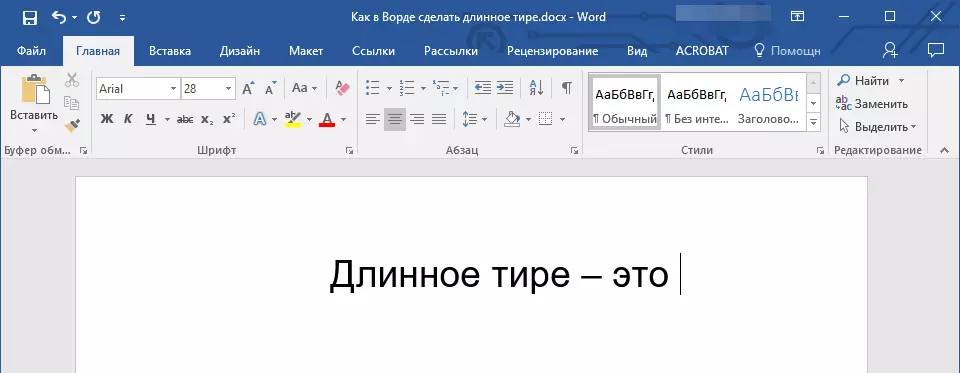
Ако тирето се използва думата (например, "някой" ), Пропуските преди и пред него не стоят, а след това на дълго той тире, разбира се, няма да бъдат заменени.

Забележка: Тире, който се пуска в Словото на автономия не е дълъг ( — ), И средната ( – ). Това е в пълно съответствие с правилата за писане на текст.
Метод 2: шестнадесетичен кодове
В някои случаи, както и в някои версии на Словото на автоматична смяна на тире на дълъг спринт, това не се случи. В този случай, можете да и се нуждаят, за да настроите тире себе си, с помощта на специфичен набор от числа и комбинация от горещи клавиши.
- В място, където трябва да поставите дълго тире, въведете номера "2014" без кавички.
- Натиснете комбинацията от "ALT + X" (Курсорът трябва да бъде незабавно за въведените числа).
- Числовата комбинацията, който сте въвели автоматично ще бъде заменен от дълго тире.

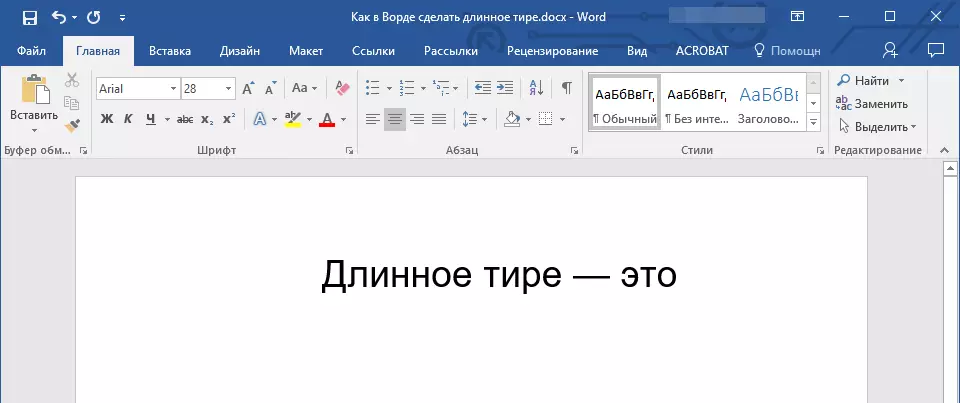
Съвети: За да поставите тире по-кратък, въведете номера "2013" (Именно този пробив, който се инсталира по време на автоматичното прехвърляне, което писахме по-горе). За да добавите тире можете да въведете "2012" . След въвеждането на е шестнадесетичен код, просто кликнете "ALT + X".

Метод 3: Поставяне Символи
Сложете дълго тире в Словото, можете да използвате мишката, изберете съответния знак от вградения в комплект на програмата.

- Инсталиране на курсора на мястото на текста, където дълго тире трябва да бъде.
- Превключете на раздела "Insert" и кликнете върху бутона "символи" Намира се в групата със същото име.
- В разгънато меню изберете "Други герои".
- В прозореца, който се появява, да намерите на таблото с подходяща дължина.
Съвети: За да не изглеждам за дълго време като необходимо символ, просто отидете на раздела. "Специални знаци" . Намери дълго тире там, кликнете върху него, и след това кликнете върху бутона "Insert".
- Дълги тирета ще се появи в текста.
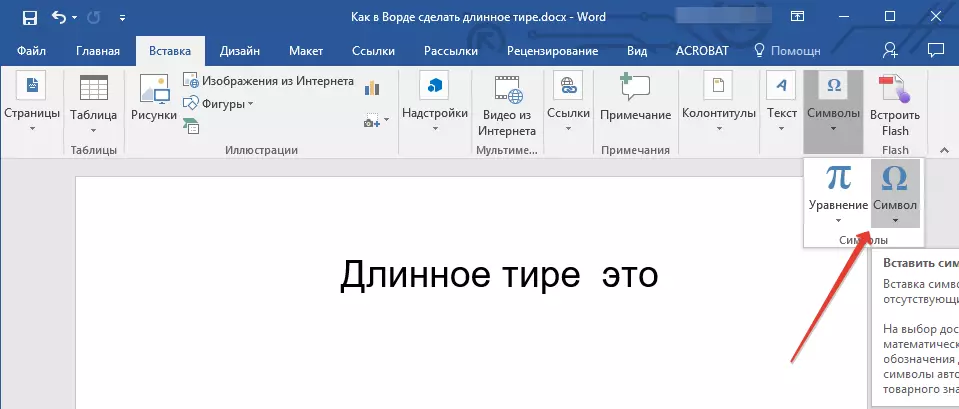

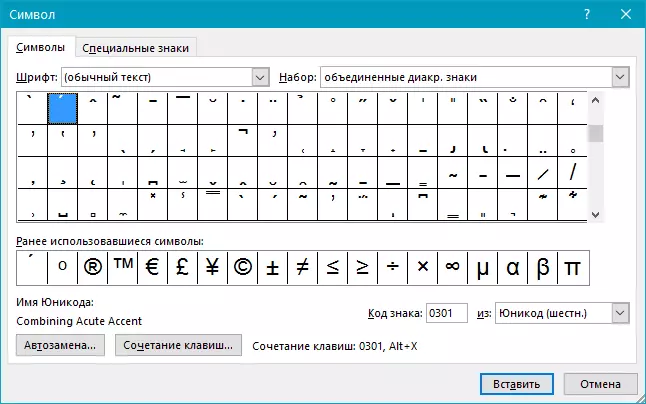

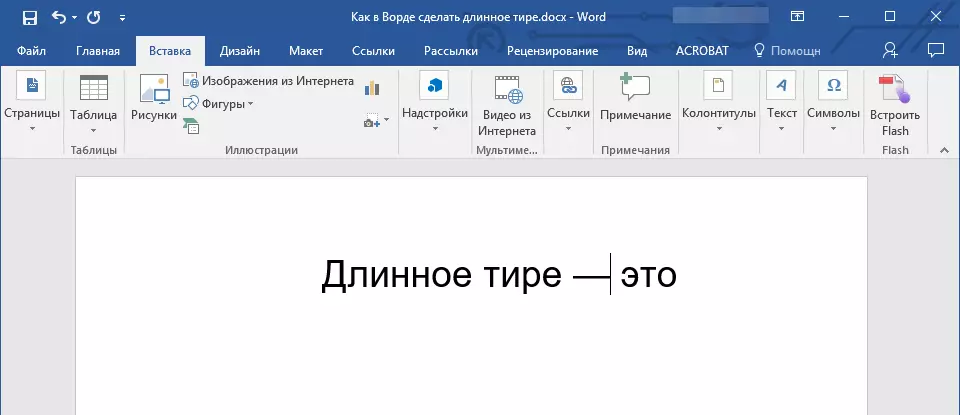
Метод 4: клавишни комбинации
Ако клавиатурата ви разполага с блок на цифровите клавиши, дълго тире могат да бъдат доставени с него:
- Изключете режима "NumLock" чрез натискане на съответния бутон.
- Инсталиране на курсора на мястото, където трябва да се постави дълго тире.
- Натиснете бутоните "Alt + Ctrl" и “-” от цифровата клавиатура.
- Дълго тире ще се появи в текста.


Съвети: За да поставите тире по-кратък, кликнете "Ctrl" и “-”.

Метод 5: Универсален
Последният метод за добавяне дълго тире към текста е универсална и може да се използва не само в Microsoft Word, но и в повечето HTML редактори.
- Инсталиране на курсора на мястото, където трябва да инсталирате дълго тире.
- Щракнете върху бутона "ALT" и въвеждане на цифри "0151" без кавички.
- Отпуснете клавиша "ALT".
- Дълго тире ще се появи в текста.


Заключение
Това е всичко, сега знаете точно как да се сложи дълъг спринт в Словото. Какво от методите да се използва за тези цели да ви разрешат. Основното нещо е, че тя е удобна и оперативно. Желаем ви висока производителност в работата и само положителни резултати.
